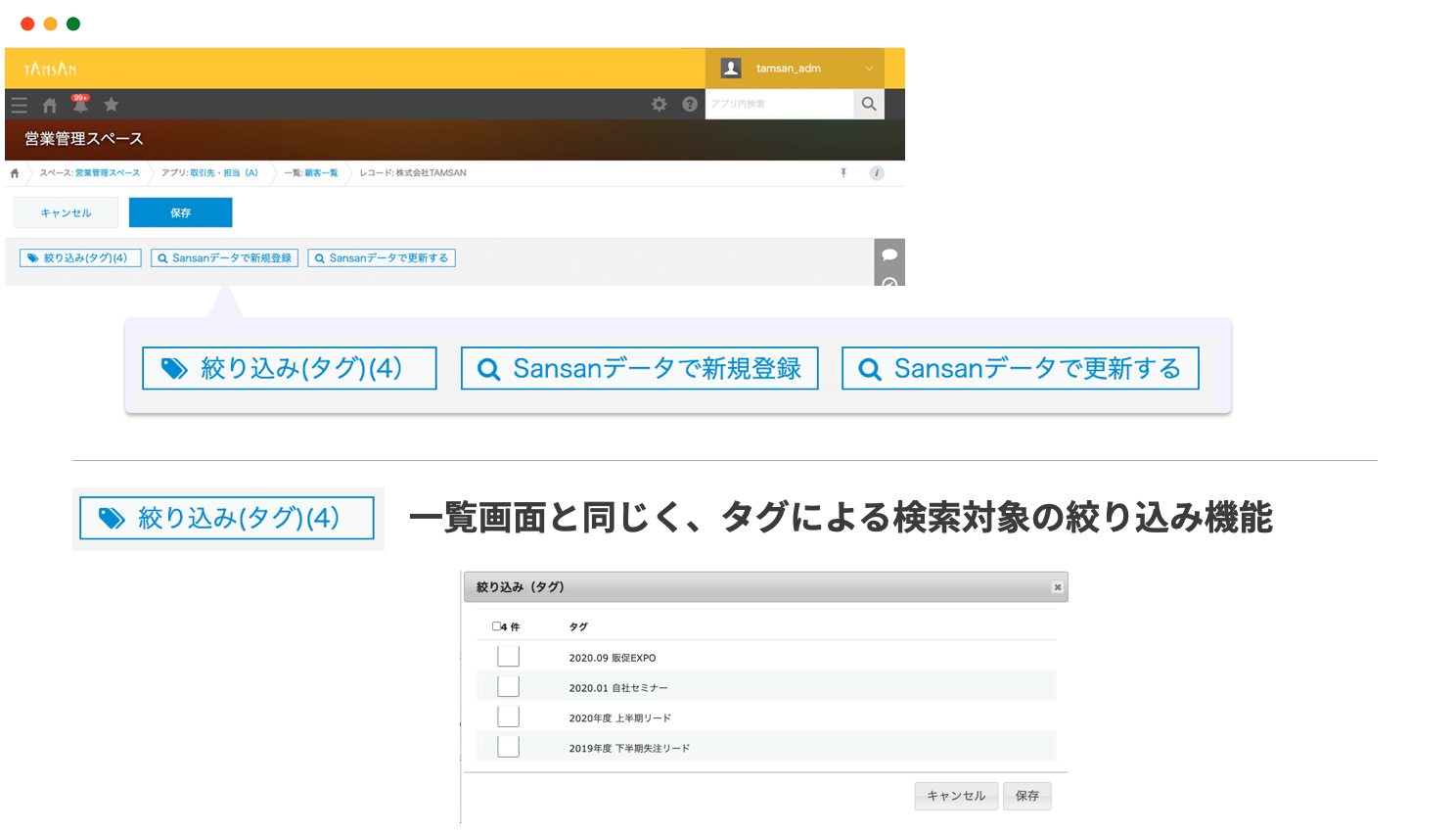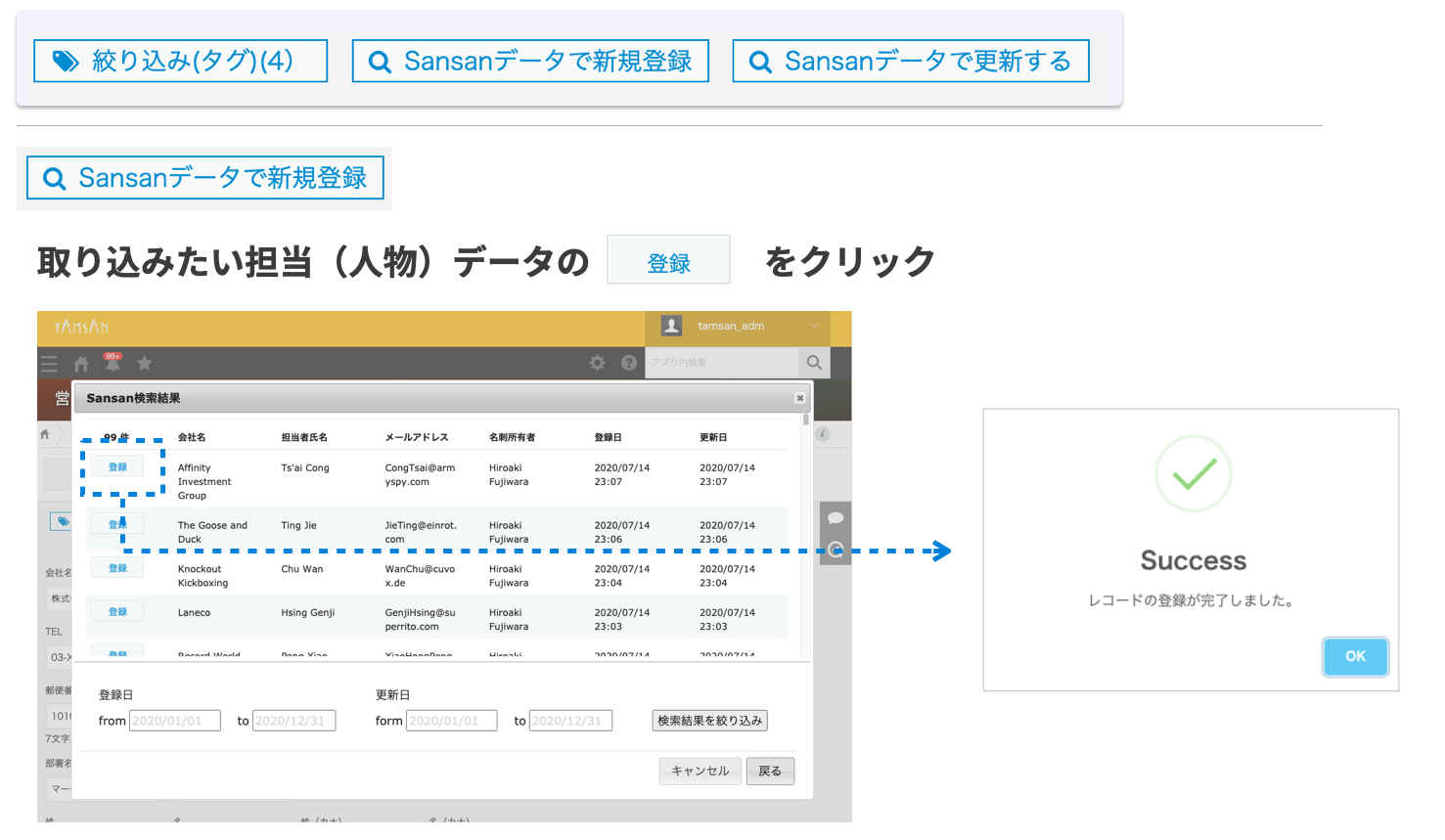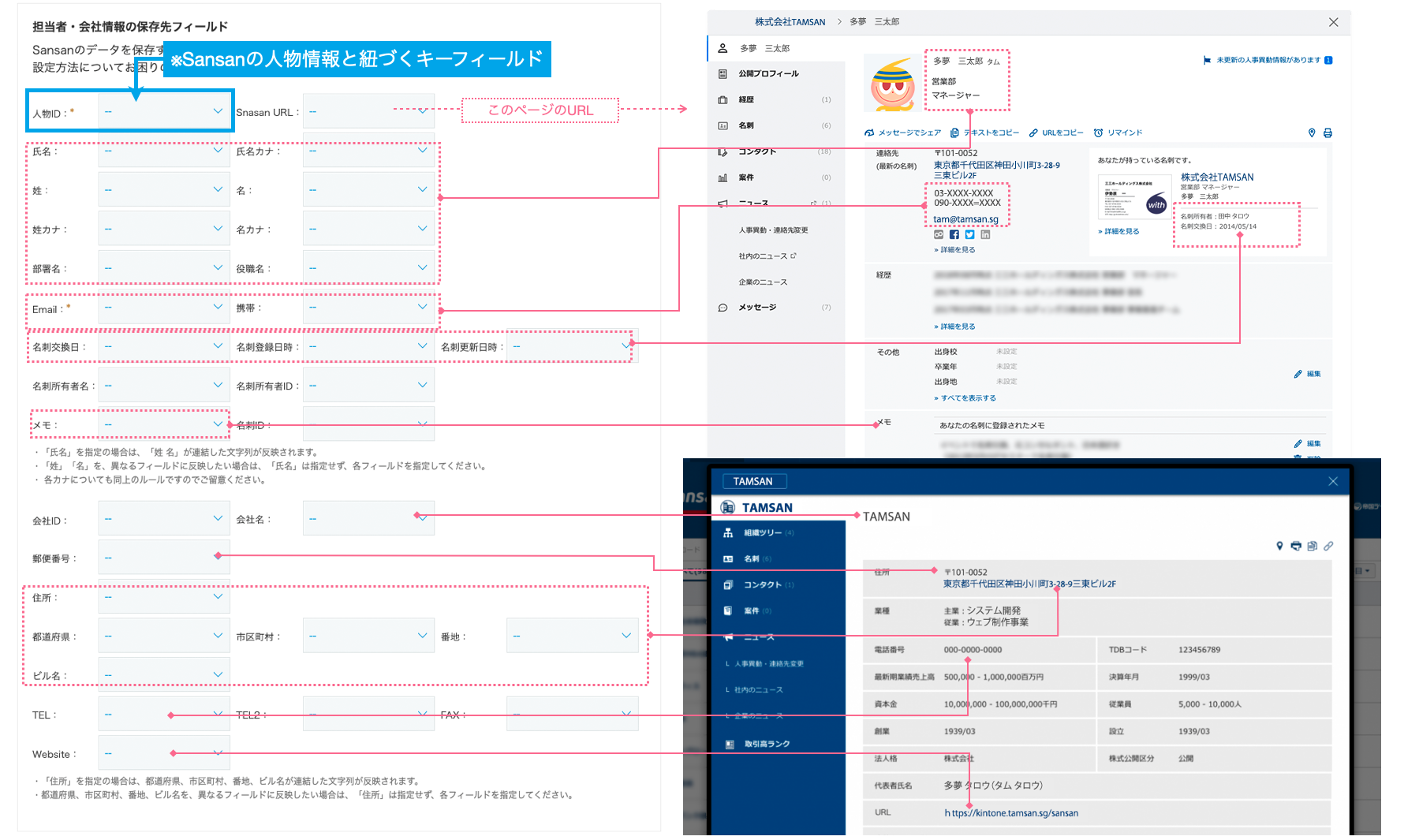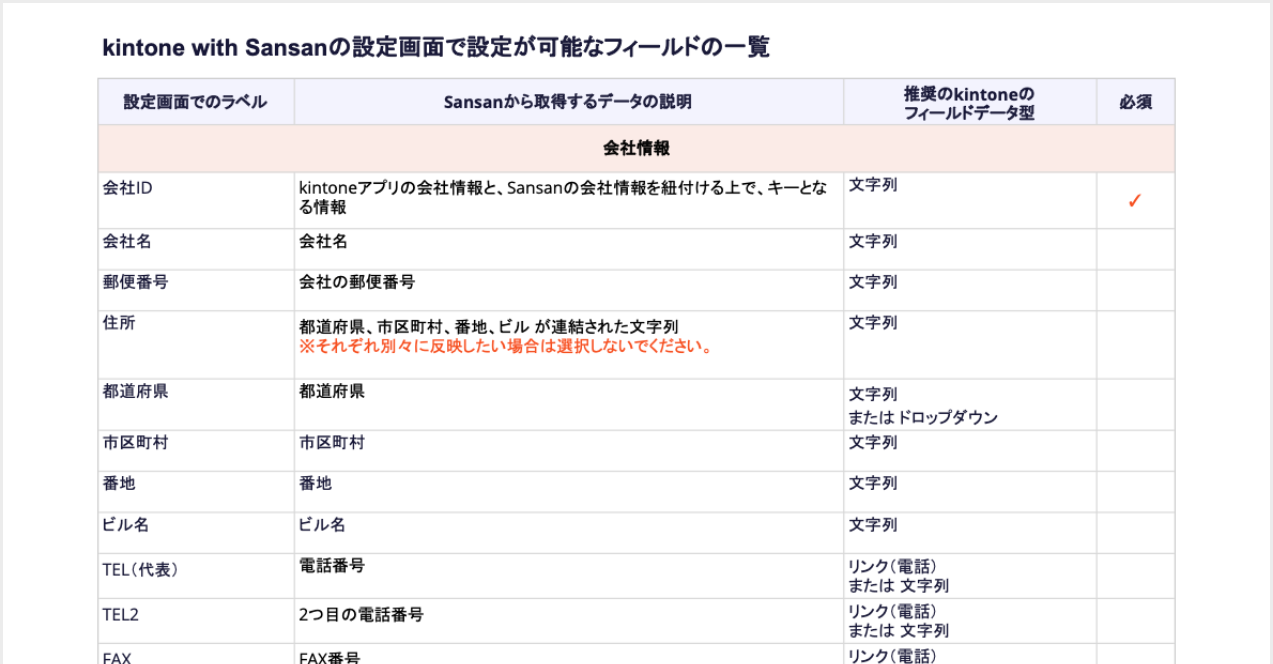設定方法・デモ:担当者・会社情報を1アプリで管理の場合
本ページでは、アプリ構成が「担当者・会社情報を1アプリで管理」の場合の、プラグインの設定方法、設定後のデモについて説明します。
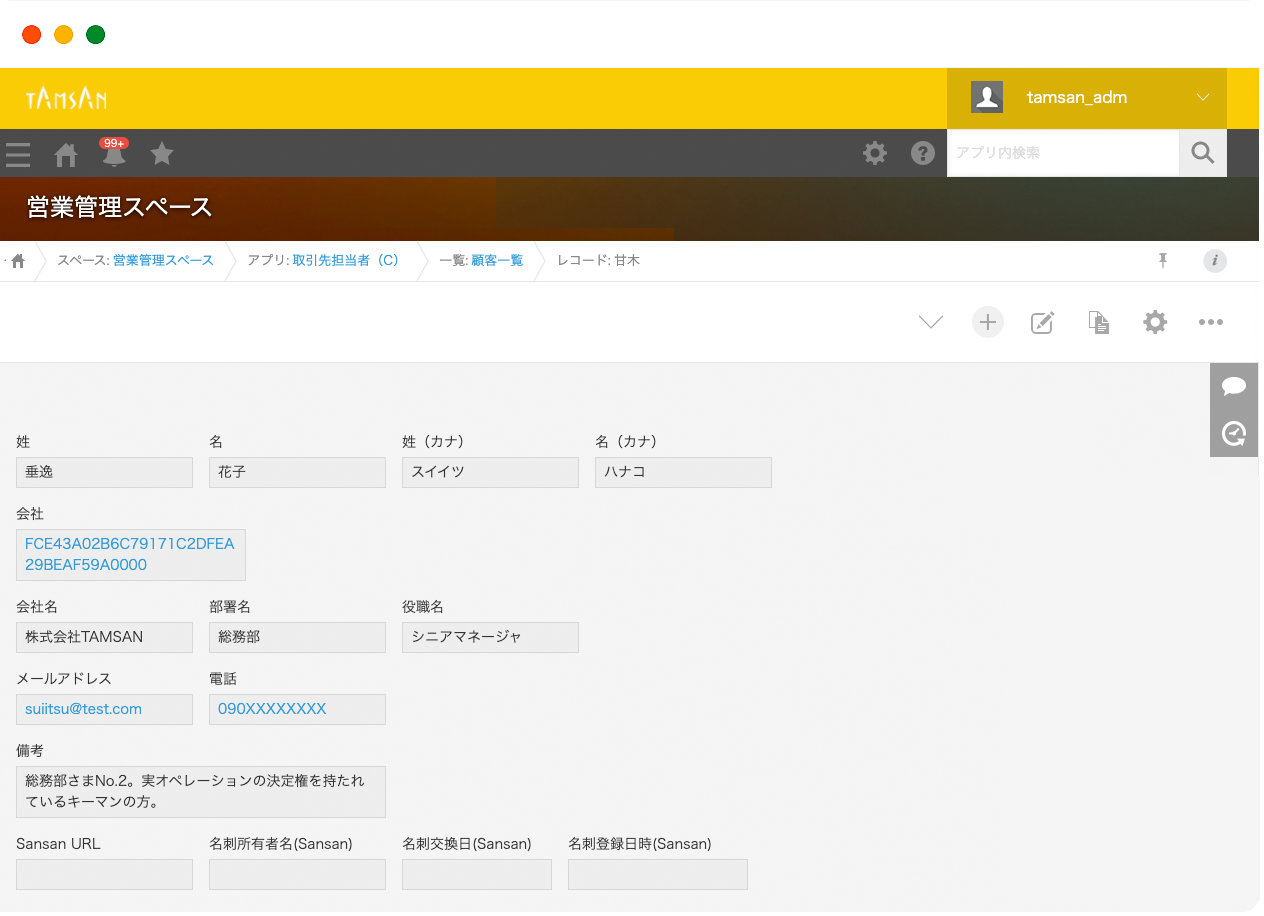
事前設定、準備すべき情報
トライアル・または本申し込みでご連絡の、kintoneサブドメインの環境へプラグインをインストールした状態で、本ページを読み進めてください。
また、連携先のSansan環境のAPIを取得しておいてください。
-
kintoneへのプラグイン追加
-
Sansan APIキーの発行
Sansanにログインした状態で、このリンクをクリックいただくと、APIキーの発行ページへ遷移できます。
参考:Sansan APIドキュメンテーション:APIの発行について
事前にアプリへ追加しておくべき必須フィールド
本プラグインでは、通常の担当者情報・会社情報を管理するためのフィールドに加えて、
Sansanのデータと、kitoneのデータを常時連携するために、プラグイン用に必要なフィールドがあります。
以下の必須フィールドと、フィールドのマッピングの情報を参考に、
プラグインの設定作業に進む前に、対象のアプリ(担当者・会社情報の両方を管理するアプリ)に、必要なフィールドを追加してください。
-
検索ボタンのためのスペース型フィールド[必須]
レコード詳細ページ編集画面に、Sansanのデータをベースにデータ挿入・値の更新をするためのボタンを設置するフィールド。 以下の赤枠のように表示されることになります。
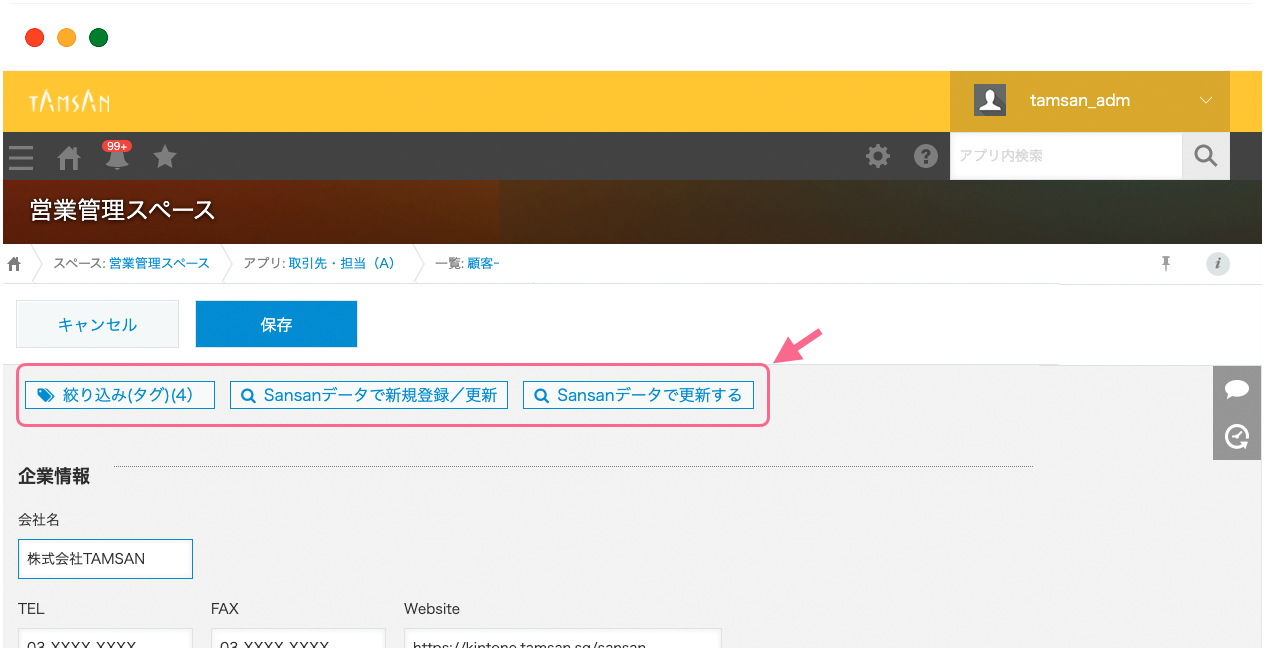
以下を参考に設置してください。
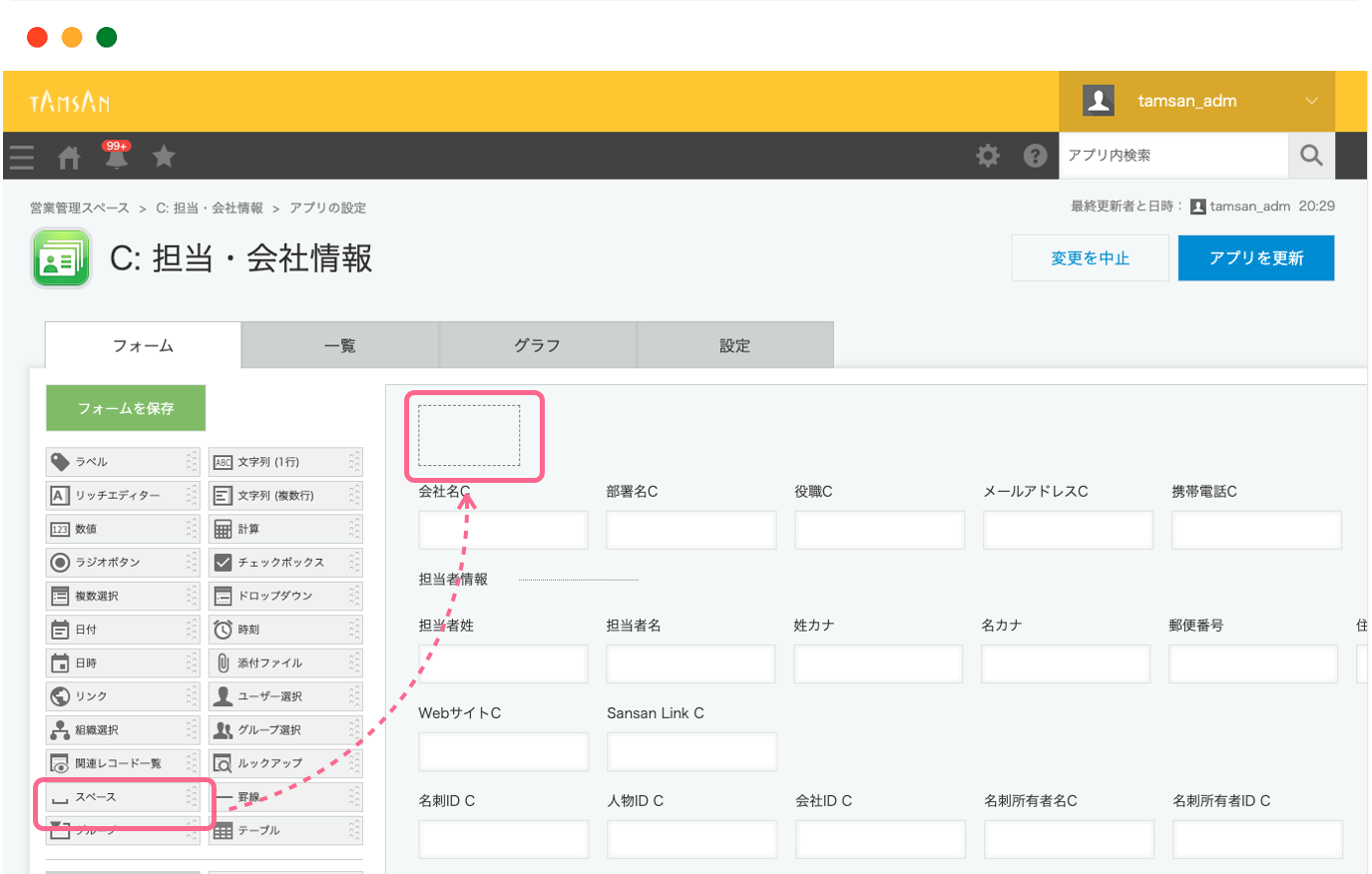
プラグイン設定画面では、以下の箇所で設定します。
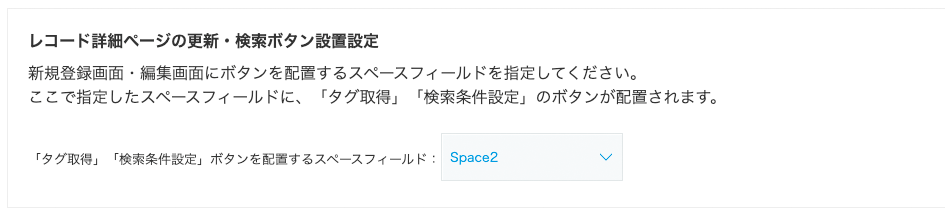
-
人物ID[必須]
kintoneアプリの担当者情報と、Sansanの人物情報を紐付ける上で、キーとなる情報。
テキスト型で作成ください。
その他の設定可能なフィールドについては、以下の「kintoneとSansanのフィールドのマッピング資料」と「設定可能なフィールドの一覧表」を確認ください。
kintoneとSansanのフィールドのマッピング資料
Sansan with kintoneの設定画面で設定が可能なフィールドの一覧(PDFファイル)
もし、取り込みたいデータがあって、kintoneアプリ内に格納先フィールドがない場合は、設定をスムースに進めるために
このタイミングで追加されることをおすすめします。
事前準備は以上です。プラグインの設定を進めてください。
プラグイン設定
1. アプリへのプラグインの追加
以下の手順で、対象のアプリへプラグインを追加してください。
※kintone環境への追加は、kintoneヘルプの「プラグインを追加/削除する(システム管理)」を参照ください。
2. プラグインの設定
以下のスライドの手順で、プラグインの設定を完了してください。
参考(再掲):
・
kintoneフィールドと、Sansanデータとのマッピング
・
Sansan with kintoneの設定画面で設定が可能なフィールドの一覧(PDFファイル)
プラグインの設定は、以上で完了です。動作を確認してみましょう。
プラグインの機能について
プラグインの設定が正常に完了していれば、対象のアプリの一覧画面、詳細画面にそれぞれ、ボタンが表示されていることを確認いただけます。
各機能の詳細については、以下のスライドを参照ください。
主要機能の概要は以下の通りです。
1. Sansanのデータを、kintoneへ一括新規登録/一括更新/一括登録&更新
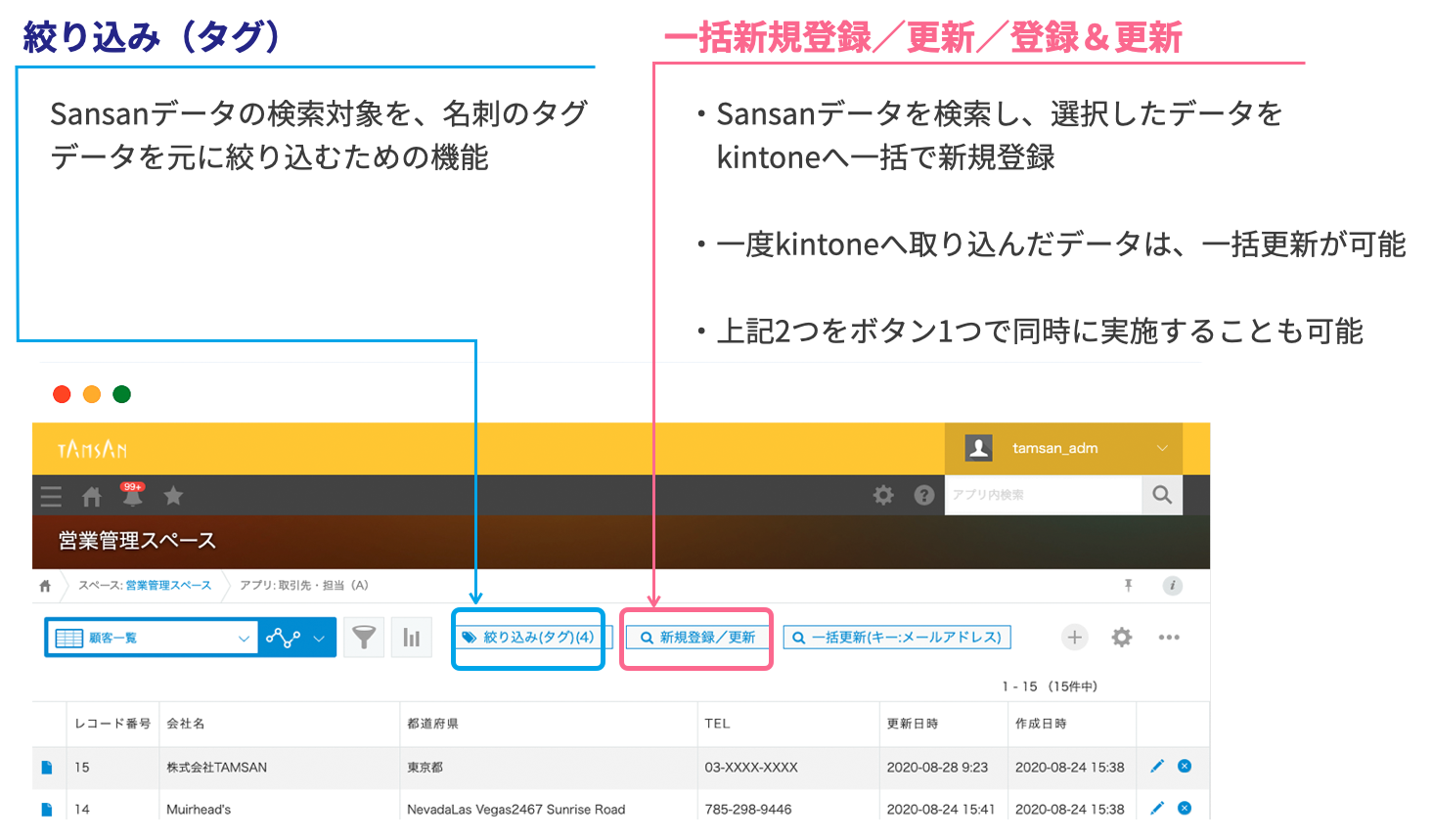
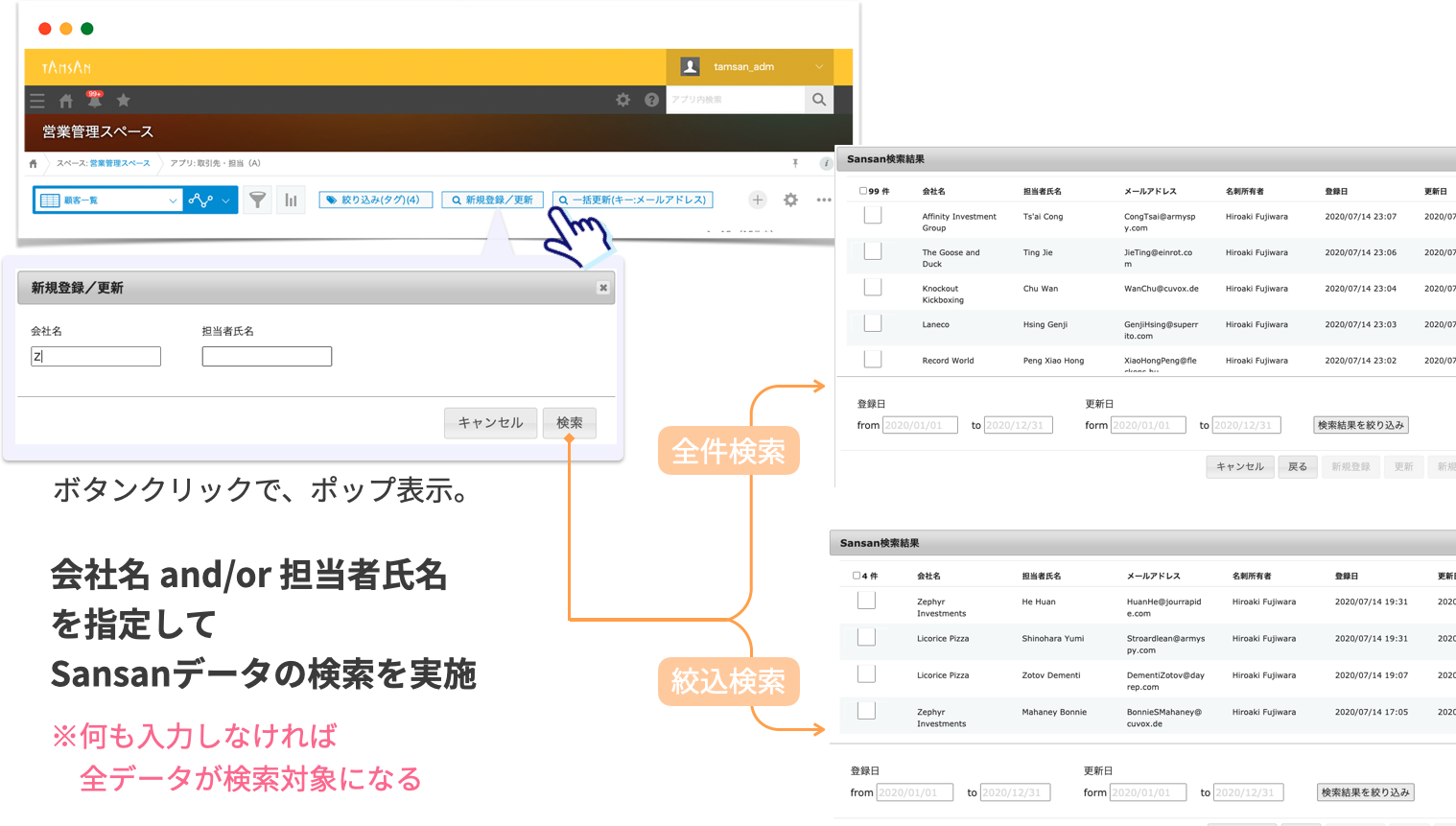
2. メールアドレスをキーにして、kintoneのデータを、Sansanのデータと一括紐付け
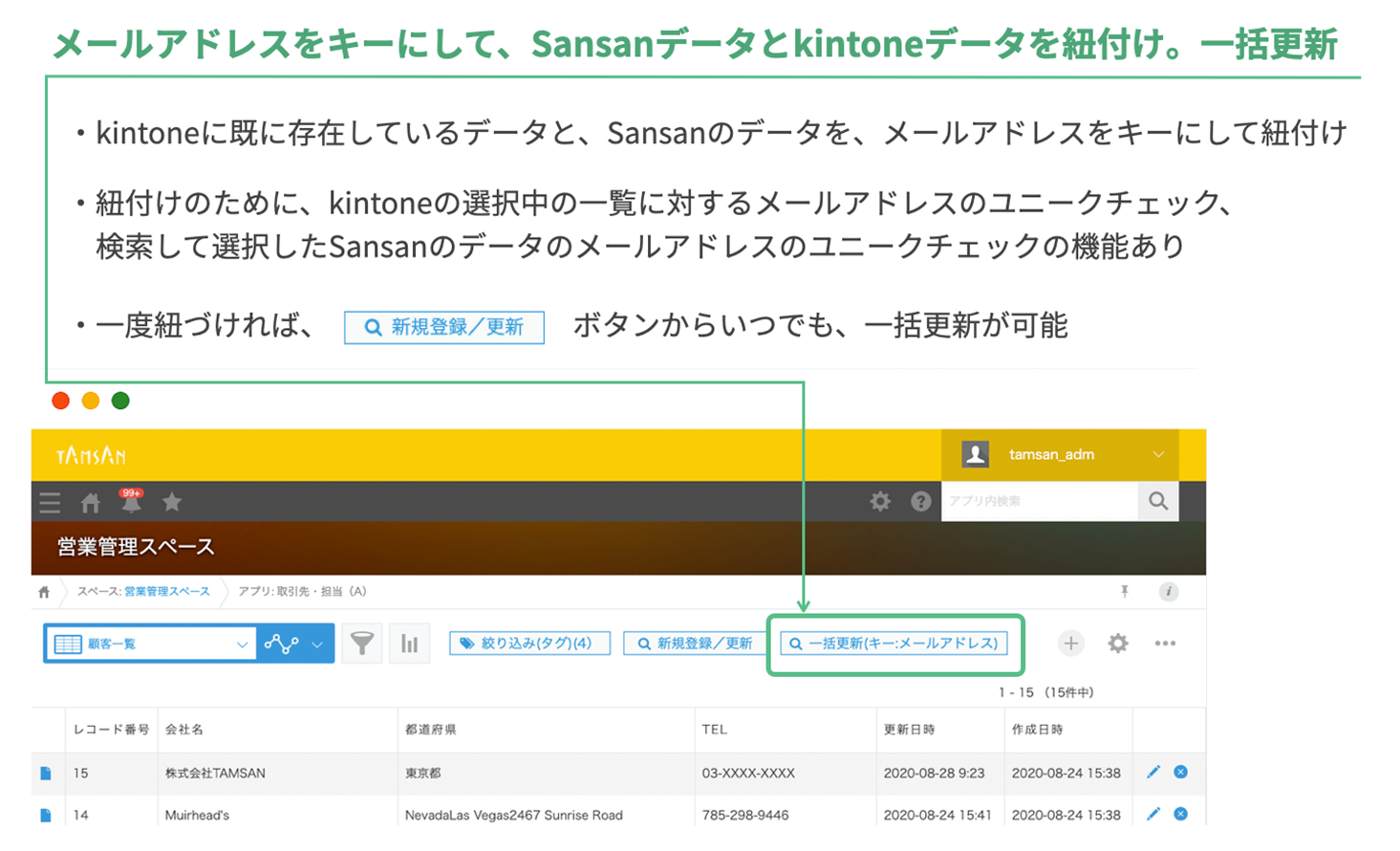
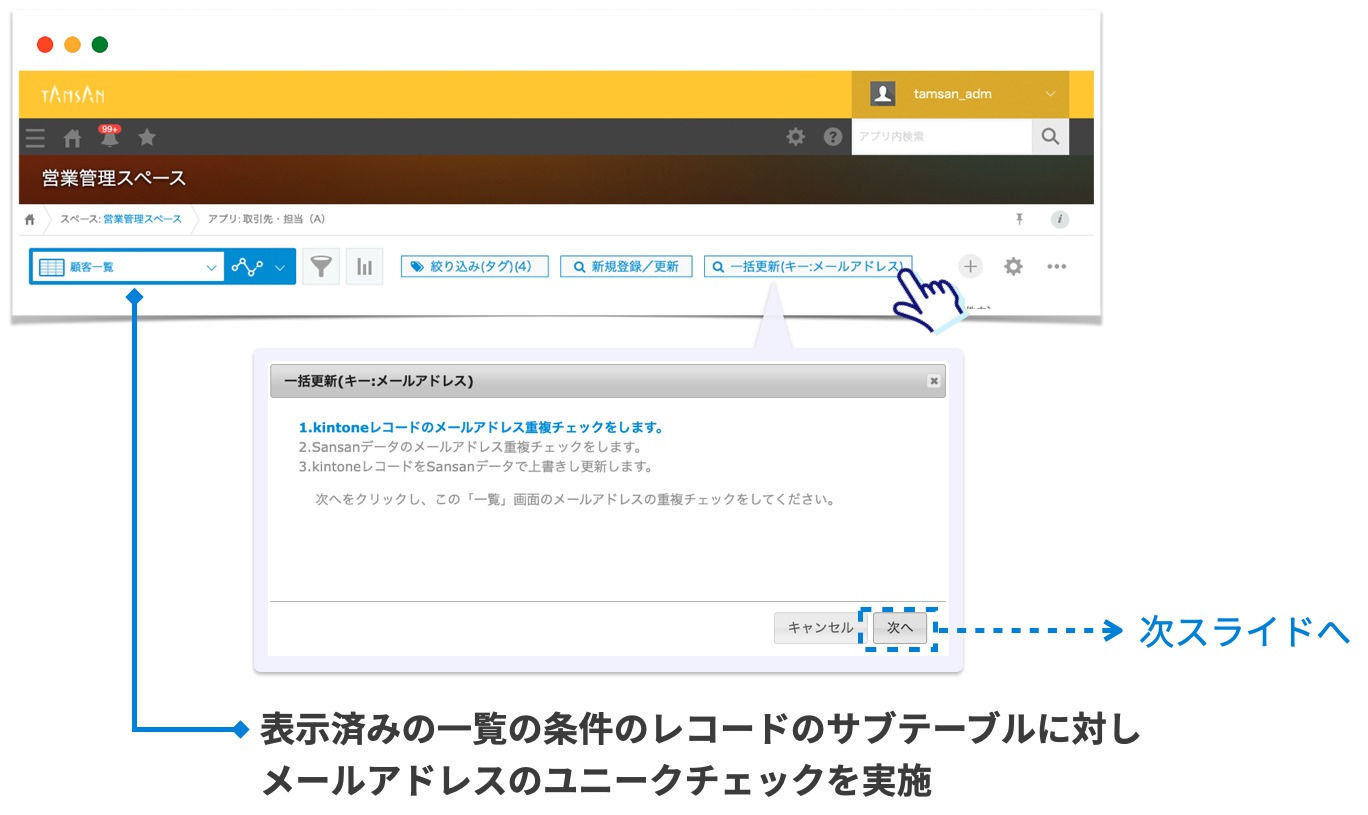
3. kintoneのデータを会社単位で1件ずつ、Sansanのデータと紐付け/更新